Rumah >Tutorial perisian >Perisian komputer >Cara menggunakan alat pengesanan kontur untuk memotong imej dengan satu klik dalam tutorial Cara-cara CorelDRAW
Cara menggunakan alat pengesanan kontur untuk memotong imej dengan satu klik dalam tutorial Cara-cara CorelDRAW
- WBOYWBOYWBOYWBOYWBOYWBOYWBOYWBOYWBOYWBOYWBOYWBOYWBke hadapan
- 2024-02-11 10:30:311360semak imbas
editor php Yuzai memperkenalkan anda kepada alat pemprosesan imej yang berkuasa - alat pengesan garis besar CorelDRAW. Alat ini boleh membantu kami mencapai kesan memotong imej dengan satu klik, menjadikan pemprosesan imej kami lebih mudah dan lebih pantas. Dalam artikel ini, kami akan memperkenalkan secara terperinci cara menggunakan alat pengesan garis besar untuk memotong imej untuk membantu anda menguasai teknik ini dengan mudah. Sama ada kita ingin memotong objek tertentu atau menggantikan latar belakang, alat ini boleh membantu kita mencapai kesan yang diingini dengan mudah. Mari kita lihat kaedah operasi khusus!
Operasi khusus adalah seperti berikut:
1. Buka CorelDRAW, import imej untuk diproses, pilih imej, klik kanan dan klik [Contour Tracing] - [High Quality Image]
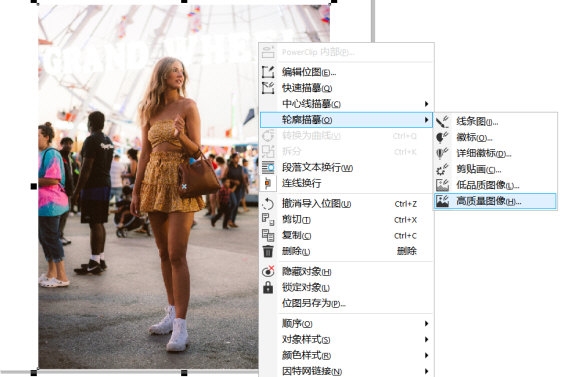
2. In tetapan hari ini, mula-mula laraskan [Butiran] Nilai], ini berbeza mengikut setiap gambar. Anda boleh menyemak kesan khusus mengikut carta perbandingan di sebelah kiri antara muka untuk menentukan nilai terperinci. Kemudian kita semak [Padam Imej Asal] dan [Alih Keluar Bertindih Objek - Kumpulan Objek mengikut Warna]
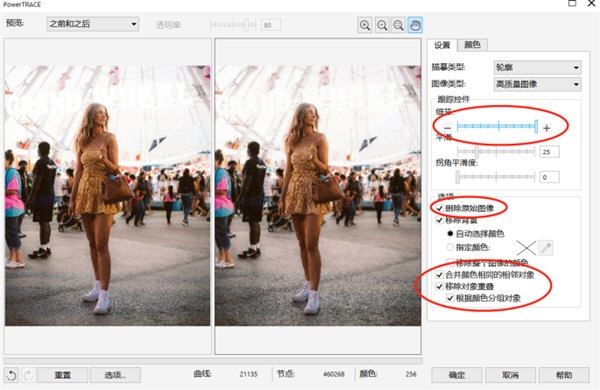
Ketiga, klik kanan gambar yang dikesan, dan kemudian klik [Nyahkumpulan Objek] untuk menggabungkan gambar yang dikesan Pecahkan dan putar ia menjadi grafik dan blok warna yang berasingan dengan banyak nod padanya
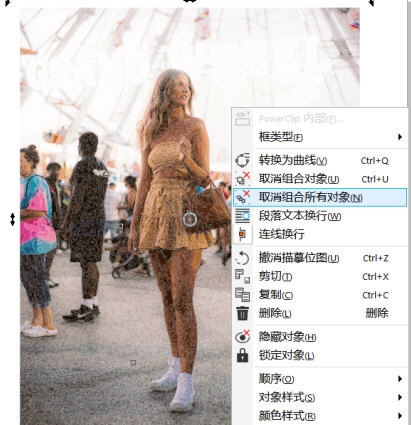
4. Klik [Select Tool] dalam bar alat, pilih nod dan tekan kekunci [Delete] pada papan kekunci untuk memadamkannya Grafik berlebihan
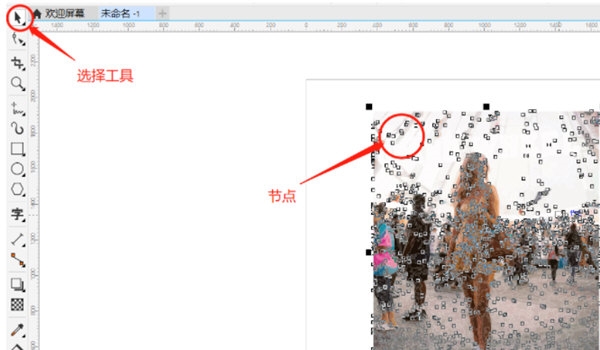
5. Gunakan alat pemilihan untuk memilih keseluruhan grafik, klik kanan, klik [Objek Kumpulan] untuk mengumpulkan semula grafik yang telah dipisahkan sebelum ini, dan kemudian klik "Eksport" untuk memotong grafik itu
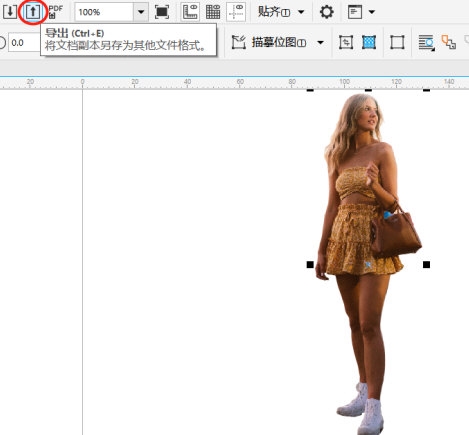
Ini kaedah boleh memotong bahagian yang pengguna perlukan daripada gambar yang lebih kompleks, dan lebih sesuai daripada alat Bezier. Di atas adalah tutorial penggunaan kesan CorelDRAW yang dibawakan oleh editor, semoga dapat membantu semua!
Atas ialah kandungan terperinci Cara menggunakan alat pengesanan kontur untuk memotong imej dengan satu klik dalam tutorial Cara-cara CorelDRAW. Untuk maklumat lanjut, sila ikut artikel berkaitan lain di laman web China PHP!

